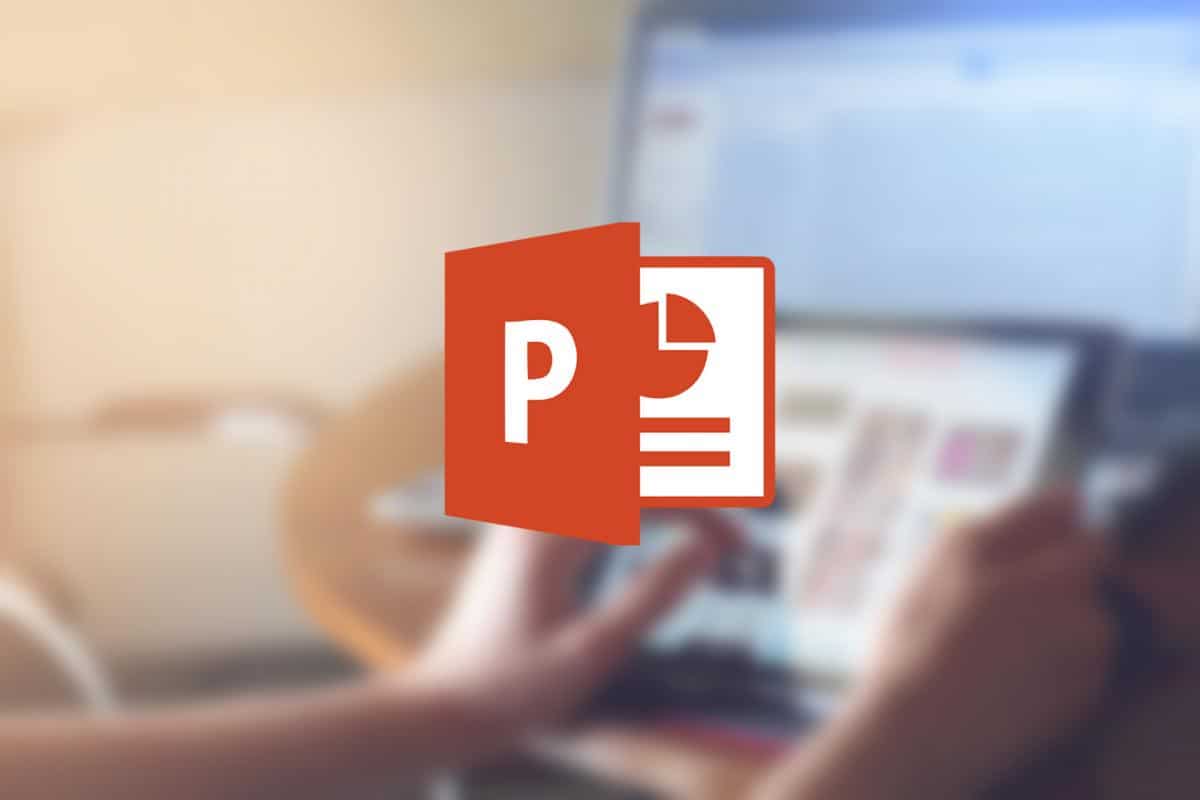
Як важливо знати, як вибрати зображення в презентації PowerPoint! А коли ми говоримо про зображення, не можна забувати і про фонові. Правильний візуальний ефект може створити або зламати презентацію чи подію. Сьогодні ми будемо дивитися як розмістити фонове зображення в powerpoint і отримати ефект, якого ми шукаємо.
Якщо ви вже користувалися цією програмою, ви добре знаєте, що пропонує нам PowerPoint дуже оригінальний, дидактичний і привабливий спосіб викласти різні ідеї. З його допомогою ви можете створювати професійні презентації, які можуть включати звуки, відео та зображення.
Також дуже вражаюче спостерігати, як більше ніж через тридцять років після його створення PowerPoint досі залишається актуальною і широко застосовуваною програмою в усьому світі. Правда, з моменту його народження до сьогодні з’явилося до чотирнадцяти оновлень, які додавали нові покращення та функції.
За допомогою PowerPoint можна виконувати багато дій: вставляти текст, зображення та графіку, розробляти та робити переходи та анімацію, створювати слайд-шоу та багато іншого.
Те, що ми збираємося пояснити тут, корисно для використання будь-якого зображення як фону для одного або кількох слайдів у наших презентаціях. PowerPoint. Інструкції дійсні для PowerPoint 2021, 2019, 2016, 2013, 2010 і PowerPoint для Microsoft 365.
Як додати та відформатувати фонове зображення

Як розмістити фонове зображення в PowerPoint
Давайте практично. Щоб додати зображення як фонове зображення для слайда PowerPoint, виконайте такі дії:
-
- Спочатку ми відкриваємо нашу презентацію PowerPoint і переходимо до слайда, куди ми хочемо додати фонове зображення. Якщо ми хочемо розмістити однакове зображення на всіх слайдах, ми можемо додати його до будь-якого з них.
- Потім виберіть вкладку "Дизайн" і в ньому ми вибираємо варіант Формат фону. Інший спосіб зробити це – клацнути правою кнопкою миші на слайді та вибрати «Фоновий формат».
- Наступним кроком є вибір "Наповнення" із зображенням або текстурою.
- Потім потрібно вибрати "Архів" щоб вставити зображення з нашого комп’ютера. Тут у нас є різні варіанти на вибір:
- Буфер обміну, щоб вставити раніше скопійоване зображення.
- По черзі, щоб шукати зображення в Інтернеті.
- Кліпарт у PowerPoint і виберіть один із запропонованих самою програмою.
- Після того як ви вибрали потрібне зображення, ви повинні встановити рівень прозорості зображення за допомогою повзунка "Прозорість".
- Нарешті, ми вибираємо один із цих трьох варіантів залежно від дії, яку ми хочемо виконати:
- "Закрити", щоб застосувати зображення до вибраного слайда.
- «Застосувати до всіх» зробити вибране зображення фоном усіх слайдів.
- «Скинути фон» щоб видалити фотографію та почати весь процес заново.
Виберіть правильний образ
Перш ніж дозволити себе спокусити зображення, яке нам сподобалося для нашої презентації, ми повинні знати кілька речей і врахувати певні аспекти. Наприклад, знайте, що за замовчуванням зображення, яке ми виберемо для фону нашого слайда, буде розтягнуто, щоб відповідати його розмірам. Щоб уникнути спотворень, найкраще вибирати зображення в горизонтальному форматі і з високою роздільною здатністю.
Зображення з високою роздільною здатністю завжди буде виглядати чітким і чітким, тоді як зображення з низькою роздільною здатністю буде виглядати розмитим, коли ми його збільшуємо та розтягуємо, щоб воно помістилося на слайді. А спотворене зображення – не найкраща візитка для наших творінь.
Якщо ми не хочемо зазнати невдачі в цій справі, достатньо мати на увазі деякі основні правила:
- Упевнений, ви якісні зображення і з правильними пропорціями. Це підвищить ефективність презентації та створить у глядачів професійне враження.
- Рекомендується вибирати фони зі світлими зображеннями та літери з темними кольорами. Таким чином створюється більша гармонія між елементами на слайді, а ідеї будуть передаватися ефективніше.
Як змінити колір фону слайда
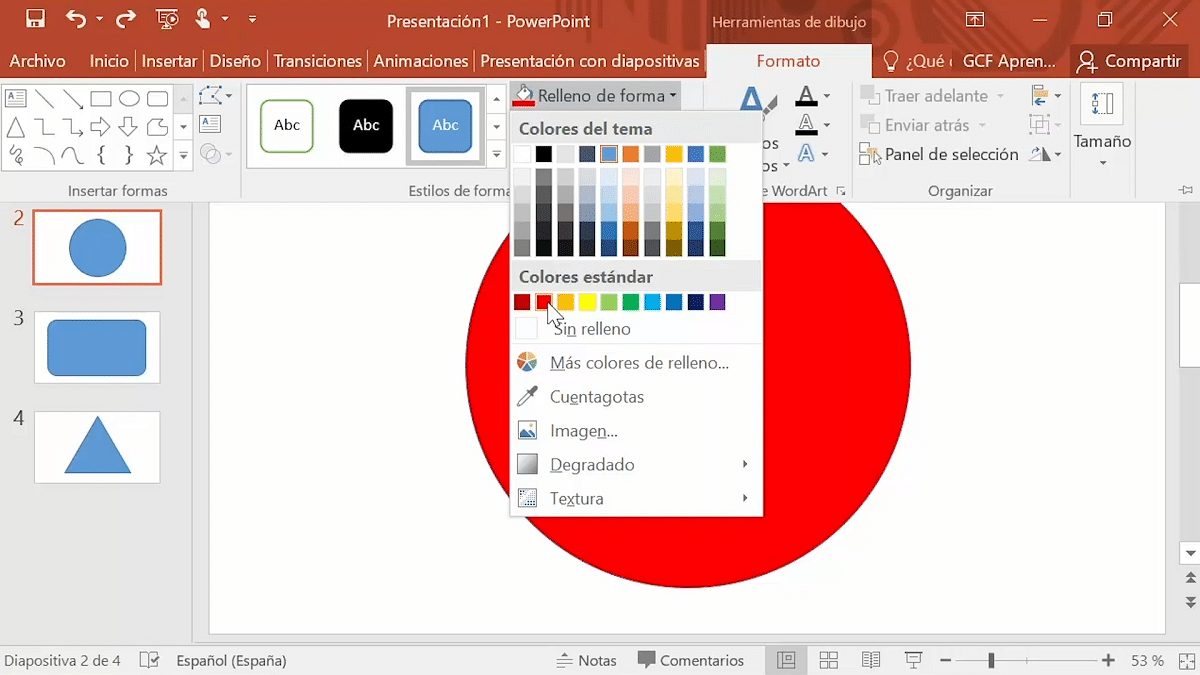
Як змінити колір фону слайда в PowerPoint
Є ще один варіант, який також можна використовувати для налаштування нашого Презентація PowerPoint. Ідея проста змінити колір фону слайда замість того, щоб вдаватися до образів. Тут ми пояснюємо, як це зробити за три прості кроки:
- Спочатку потрібно натиснути на верхнє меню на вкладці "Дизайн" і в ньому виберіть варіант «Форматувати фон».
- Потім праворуч відкриється меню. У ньому шукаємо і вибираємо варіант «Тверда заливка».
- У представленій нам колірній палітрі вам залишається тільки вибрати колір щоб він застосовувався автоматично. Якщо ми хочемо застосувати колір до всіх слайдів, ми повинні використовувати «Застосовувати до всіх».
Порада: завжди краще використовувати кольори теми, які включені в шаблон. Таким чином ми збережемо візуальну гармонію.